Hướng dẫn cài đặt ví lạnh Ledger Nano
Khi các đồng tiền số vẫn đang làm mưa làm gió trên thị trường thì vấn đề bảo mật của nó cũng dần được quan tâm hơn. Ví lạnh Ledger nhận được nhiều sự ưa chuộng của người dùng trên toàn thế giới khi nó có thể bảo vệ đồng tiền ảo của bạn khỏi những tên trộm trên Internet bằng cơ chế lưu trữ offline vô cùng nổi bật.
Để có thể hiểu hơn về ví cứng này, sau đây sẽ là bài viết hướng dẫn cài đặt, sử dụng Ledger Nano S Plus và Ledger Nano X đến từ Gu Công Nghệ.
Lưu ý trước khi cài đặt
Bạn cần chuẩn bị:
- Ví lạnh Ledger Nano S Plus hoặc Ledger Nano X với cáp micro USB đi kèm (không sử dụng dây cáp khác)
- Máy tính (ít nhất Windows 8 (64-bit), macOS 10.10 hoặc Linux) có Internet
- Điện thoại thông minh chạy hệ điều hành iOS 9 hoặc Android 7 trở lên
- Tải ứng dụng Ledger Live tại đây.
- Cài đặt Ledger Live theo hướng dẫn trên màn hình.
Nếu máy tính của bạn cài đặt gặp phải lỗi “Something went wrong”, đừng lo lắng, hãy làm theo những hướng dẫn tại đây.
1. Cài đặt ví lạnh Ledger Nano S Plus
Bước cài đặt của hai ví lạnh Ledger Nano S và Nano S Plus tương tự nhau. Tuy nhiên, phiên bản Ledger Nano S đã ngừng sản xuất. Các bạn có thể tham khảo các sản phẩm Nano S Plus và Nano X để thay thế.
Trên ví lạnh Ledger Nano S Plus có 2 nút bấm để thao tác, nhấn nút bên phải đến màn hình tiếp theo, nhấn nút bên trái quay lại màn hình trước đó. Nhấn cùng lúc 2 nút để xác nhận với những thông điệp trên màn hình có chữ in đậm.
Ở bước đầu thiết lập mã PIN thì thao tác sử dụng 2 nút bấm là chính. Nhấn nút trái hoặc phải để thay đổi số PIN, sau khi chọn được số thì nhấn cả 2 nút để xác nhận. Chọn để xác nhận mã PIN và để xóa 1 số.
Bước 1: Bắt đầu cài đặt
- Mở ứng dụng Ledger Live trên máy tính → Chọn giao diện → Get started
- Initialize as new device → Ledger Nano S Plus → Continue
- Kết nối Ledger Nano S Plus với máy tính bằng cáp USB đi kèm. Lúc này màn hình ví sẽ hiển thị “Welcome to Ledger Nano S Plus. Press right button to continue”
- Nhấp vào nút vật lý bên phải/trái để điều hướng qua các hướng dẫn trên màn hình ví
- Nhấn đồng thời cả 2 nút để chọn Set up as new device
Bước 2: Chọn mã Pin
- Tiếp tục nhấn chọn 2 nút khi màn hình hiển thị Choose PIN code with 4 to 8 digits
- Nhấn nút phải/trái để chọn số đầu tiên trong mã Pin. Sau đó nhấn cả 2 nút để chuyển sang số tiếp theo
- Lặp lại thao tác cho đến khi mã Pin đủ từ 4 đến 8 số là có thể xác nhận được
- Chọn bằng cách nhấn cả 2 nút
- Xác nhận mã Pin bằng cách nhập lại một lần nữa như thao tác ở trên
- Chọn Continue trên ứng dụng Ledger Live để tiếp tục
Bước 3: Tạo cụm từ khôi phục (Recovery phrase)
- Lấy tờ Recovery sheet đi kèm trong hộp sản phẩm
- Ghi lại từ đầu tiên hiển thị trên màn hình ví
- Nhấn nút bên phải để chuyển sang từ tiếp theo và tiếp tục ghi lại đến khi đủ 24 từ được hiển thị
- Nhấn cả 2 nút để xác nhận Confirm your recovery phrase
- Lúc này ví sẽ yêu cầu bạn tìm từ ở số bất kỳ. Chỉ cần nhấn nút trái/phải để tìm từ tương ứng với số thứ tự và xác nhận bằng các nhấn cả 2 nút
- Thiết bị hiển thị Processing và sau đó Your device is now ready chứng tỏ ví đã sẵn sàng hoạt động
- Nhấn cả 2 nút để truy cập Dashboard
- Trên ứng dụng Ledger Live, bấm vào Continue → chọn Yes ở cả 2 tùy chọn và Check now
- Bấm 2 nút khi màn hình ví hiển thị Allow Ledger Manager
- Continue → Thiếp lập mật khẩu cho Ledger Live → Chọn Continue và làm theo hướng dẫn trên màn hình để hoàn tất quá trình cài đặt.
2. Cài đặt ví lạnh Ledger Nano X
Các bước cài đặt Ledger Nano X cơ bản cũng giống với Ledger Nano S Plus. Tuy nhiên, chúng tôi sẽ hướng dẫn bạn cài đặt nó ngay trên chiếc điện thoại thông minh của mình với video dưới đây:
3. Hướng dẫn sử dụng ví cứng
3.1. Thêm tài khoản
Ledger Nano S Plus hỗ trợ các loại tiền điện tử như Bitcoin, Ethereum, Altcoin… và có thể chứa đồng thời 3 – 20 apps; trong khi đó số lượng ứng dụng tối đã trên Ledger Nano X là 100. Vì vậy, để thêm tài khoản, bạn chỉ cần:
- Cài đặt ứng dụng tiền ảo mà bạn muốn thêm vào ví
- Đăng nhập vào Ledger Live → chọn Accounts → Add account
- Nhập hoặc nhấp vào để chọn loại tiền điện tử bạn muốn thêm → Continue
- Kết nối và mở khóa ví cứng
- Chọn loại tiền ảo hiển thị trên màn hình ví bằng cách nhấn 2 nút vật lý → Continue (trên Ledger Live)
- Ledger Live sẽ tìm kiếm các tài khoản hiện có trong blockchain và sau đó hiển thị từng cái một.
- Bạn có thể đổi tên tài khoản hiện có cũng như thêm tài khoản mới → Add account → chọn Close để hoàn tất quy trình hoặc Add more để tiếp tục thêm tài khoản khác.
Lúc này, tài khoản của bạn sẽ được hiển thị trong mục Accounts của ứng dụng Ledger Live.
Ngoài ra, để xóa tài khoản, bạn chỉ cần bấm chọn nó, sau đó nhấp vào biểu tượng và chọn Delete.
3.2. Gửi/nhận tiền ảo
Bước 1: Nhập chi tiết giao dịch
- Nhấn Send ở bên trái trong ứng dụng Ledger Live
- Nhập tài khoản, địa chỉ người nhận, số tiền cần gửi. Bạn cũng có thể chọn Send Max (gửi tối đa)
- Chọn Network fees. Lưu ý mức phí càng cao thì thời gian xử lý giao dịch càng nhanh → Continue
Bước 2: Xác nhận
- Kết nối và mở khóa ví lạnh của bạn
- Chọn ứng dụng tiền ảo trong ví bằng cách nhấn cả 2 nút vật lý
- Nhấp vào Continue trong ứng dụng Ledger Live
- Xác nhận chi tiết giao dịch trên ví lạnh bằng cách nhấn nút bên phải/trái
- Nhấp cả 2 nút để Accept and send khi bạn chắc chắn mọi thông tin trong giao dịch đều đúng
- Chọn View operation details để theo dõi giao dịch đến khi nó được xác nhận
- Chọn Receive trong ứng dụng Ledger Live
- Nhấp vào tài khoản bạn muốn nhận tiền điện tử → Continue
- Kết nối và mở khóa ví lạnh của bạn. Chọn ứng dụng tiền ảo trong ví bằng cách nhấn cả 2 nút vật lý
- Đọc hướng dẫn trên màn hình và tiến hành tạo địa chỉ nhận trên ví lạnh
- Xác minh địa chỉ hiển thị trên màn hình giống với địa chỉ hiển thị trong Ledger Live. Nhấn cả hai nút để chọn Approve
- Copy address và chia sẻ cho người gửi tiền
3.3. Reset ví cứng
Reset từ mục cài đặt của thiết bị
- Kết nối và mở khóa ví bằng mã PIN
- Đi tới mục Settings và nhấn cả 2 nút để chọn
- Tiếp tục nhấn 2 nút để chọn Security
- Làm tương tự để chọn Reset all
- Đọc cảnh báo hiển thị trên màn hình ví
- Nhấn cả 2 nút để xác nhận Reset all
- Nhập mã PIN và sau đó thiết bị sẽ được reset
Reset bằng mã PIN
- Khởi động ví cứng
- Nhập sai mã PIN 3 lần liên tiếp
- Thiết bị sẽ ngay lập tức được reset như một biện pháp bảo mật
3.4. Khôi phục tài khoản khi mất ví
Khi mất (hoặc reset) ví cứng, đừng quá lo lắng bởi tất cả tài sản điện tử đều có thể lấy lại một cách nhanh chóng. Chỉ cần bạn vẫn còn giữ tờ Recovery sheet (ghi đủ 24 từ khi thiết lập ví cũ) và mua một chiếc ví cứng mới (nếu mất ví cũ).
Để khôi phục tài khoản, hãy xem video dưới đây, nó sẽ giúp bạn hiểu hơn về các bước thực hiện trên điện thoại thông minh và ví Ledger Nano X:
Với Ledger Nano S Plus, thay vì thao tác trên điện thoại, bạn sẽ phải làm trên máy tính và kết nối ví cứng bằng cáp USB đi kèm. Quy trình khôi phục ví sẽ tương tự như ở trên.



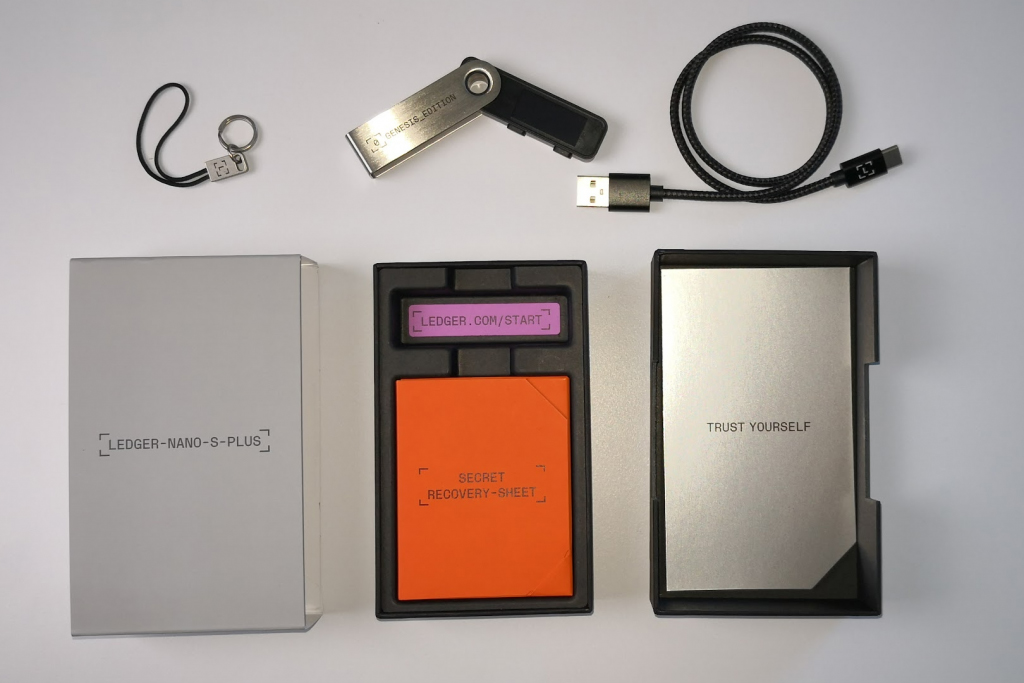
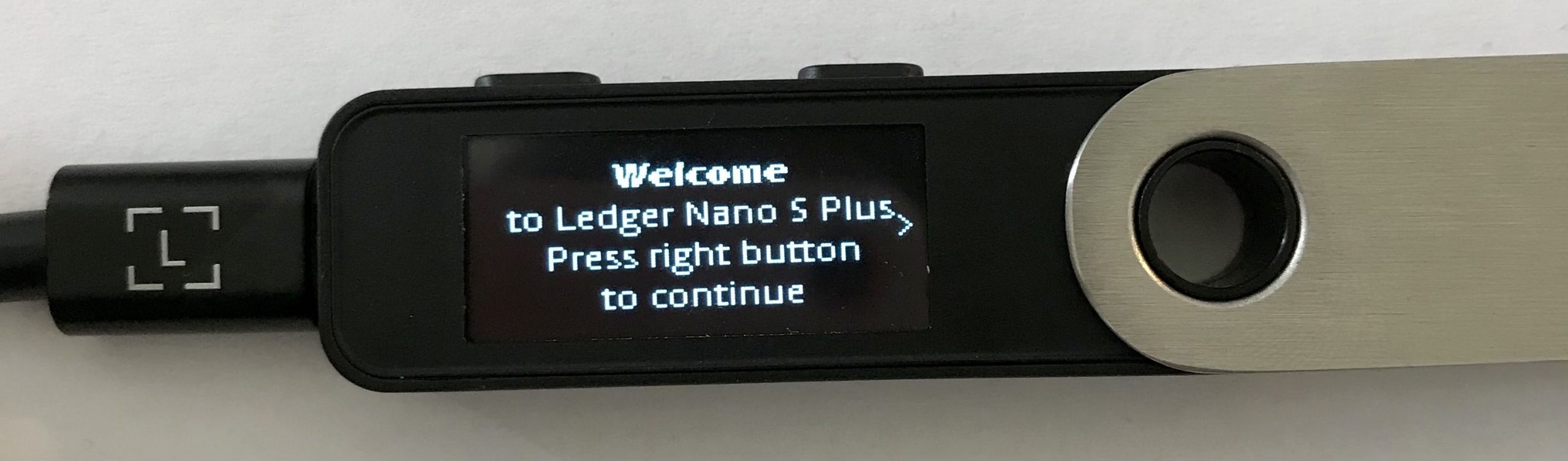
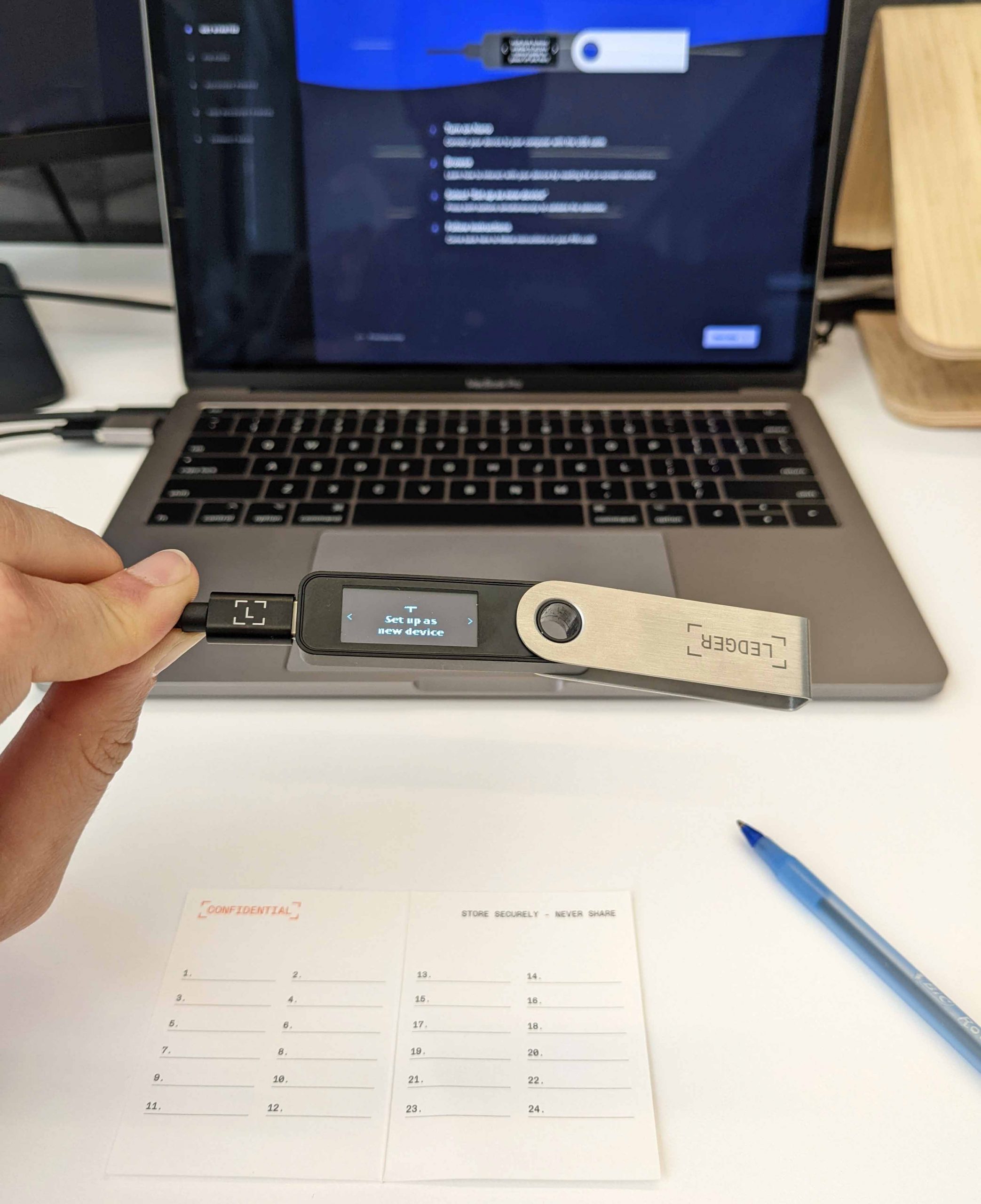
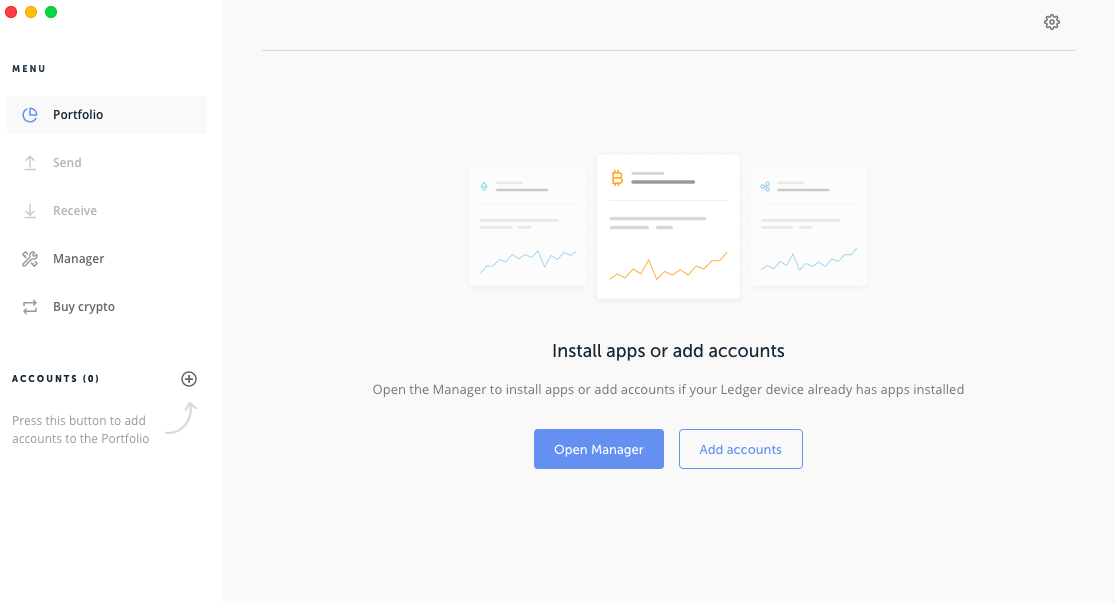





Comment của bạn